Comment installer ProtonMail sur iPhone & iPad ?
ProtonMail est une messagerie open source Suisse, cryptée de bout-en-bout, ce qui vous permet de sécuriser vos échanges mails. Compatible avec Android, iOS et votre navigateur internet via le webmail, dans ce tutoriel, je vais vous expliquer comment installer ProtonMail sur votre iPhone et/ou iPad et comment l’utiliser.
Comment ça fonctionne ?
Lorsque vous envoyez un mail à un autre utilisateur ProtonMail, ce mail sera chiffré automatiquement.
Lorsque vous envoyez un mail de votre messagerie ProtonMail vers un mail Orange, Gmail, free, sur ou autres domaines, vous avez plusieurs options :
– Envoyer un mail non chiffré,
– Envoyer un mail chiffré, dont le mot de passe de déchiffrage est défini avant envoi du mail.
– Envoyer un mail non chiffré avec expiration de date.
– Envoyer un mail chiffré avec expiration de date.
Installer ProtonMail sur iPhone/iPad ?
Appuyez sur l’App Store présent sur l’écran d’accueil de votre appareil.

Cherchez l’application ProtonMail puis appuyez sur Obtenir.
Suivez ensuite, le processus d’installation.
Lorsque l’application sera installée, appuyez sur le bouton Ouvrir, ou allez sur votre écran d’accueil pour appuyer sur son icône.
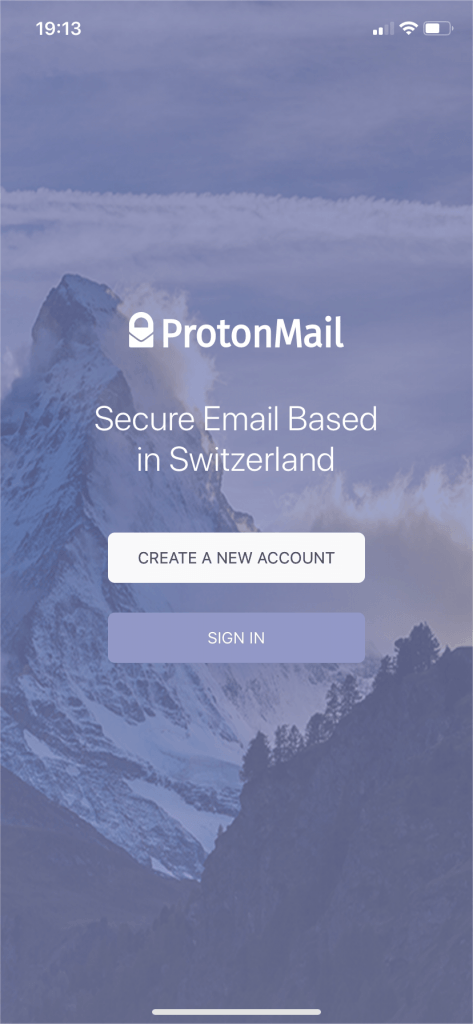
La première étape, est de créer un compte gratuit ou payant. Le compte gratuit comprend 500 Mo de stockage et est limité à 150 mails/jours. Alors que les comptes payants permettent de bénéficier au minimum d’un stockage à de 5 Go et de pouvoir envoyer 1000 mails/jour. Pour plus de détails visitez le site web de ProtonMail.
Appuyez sur Create a new account (Créer un nouveau compte), l’application affichera les instructions en français, ensuite.
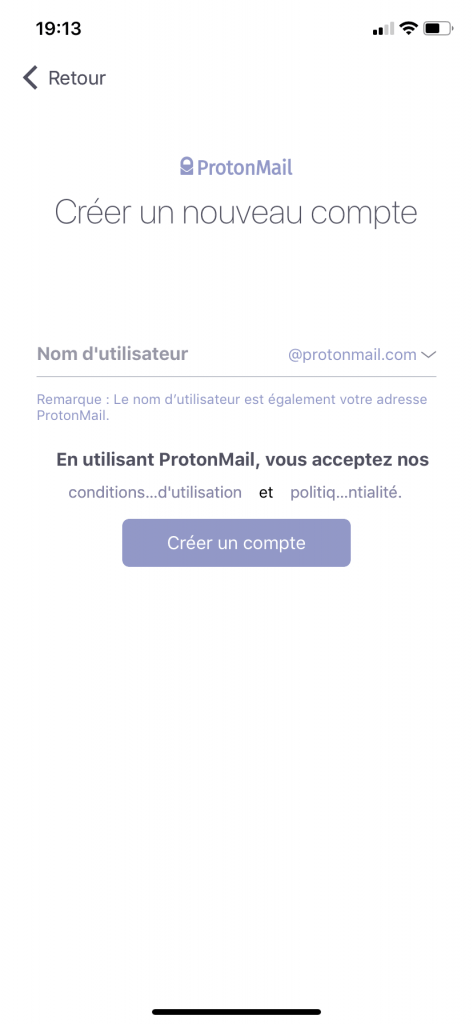
Choisissiez le domaine @protonmail.com ou @protonmail.ch, puis saisissez un nom d’utilisateur. Le nom d’utilisateur avec le domaine donnera votre adresse mail finale.
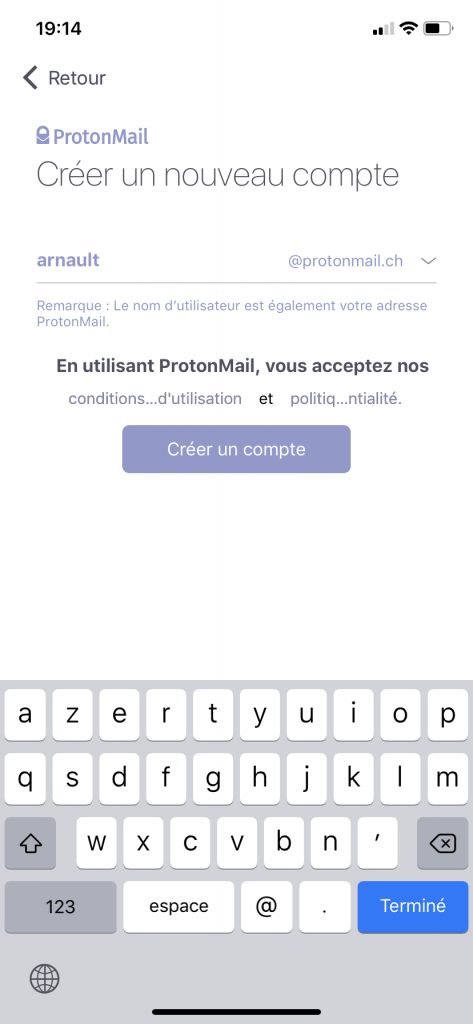
Si l’adresse mail, n’est pas utilisée par un autre utilisateur, appuyez sur le bouton Créer un compte.

Définissez un mot de passe, puis confirmez-le en dessous. Appuyez ensuite sur le bouton Créer un compte.
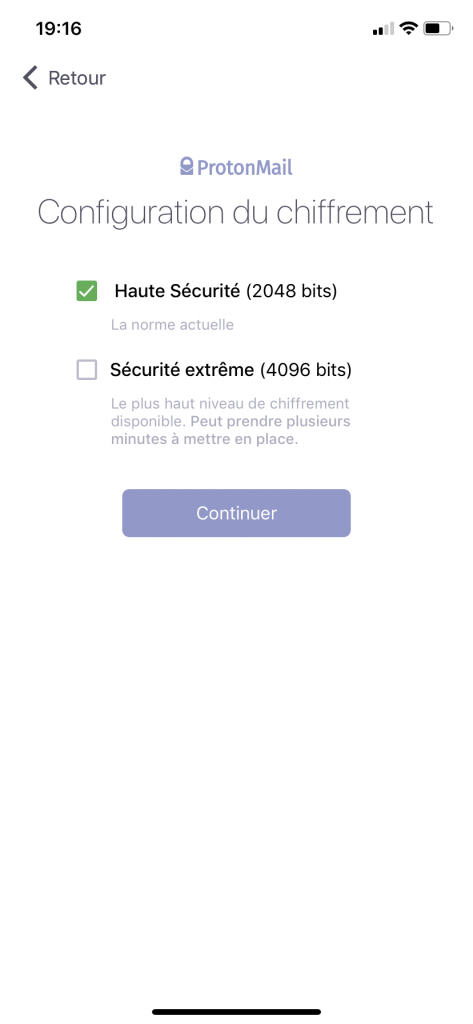
Choisissez la configuration du chiffrement 2048 bits ou 4096 bits. Dans les deux cas, vos échanges de mails seront sécurisés.
Appuyez ensuite sur le bouton Continuer.
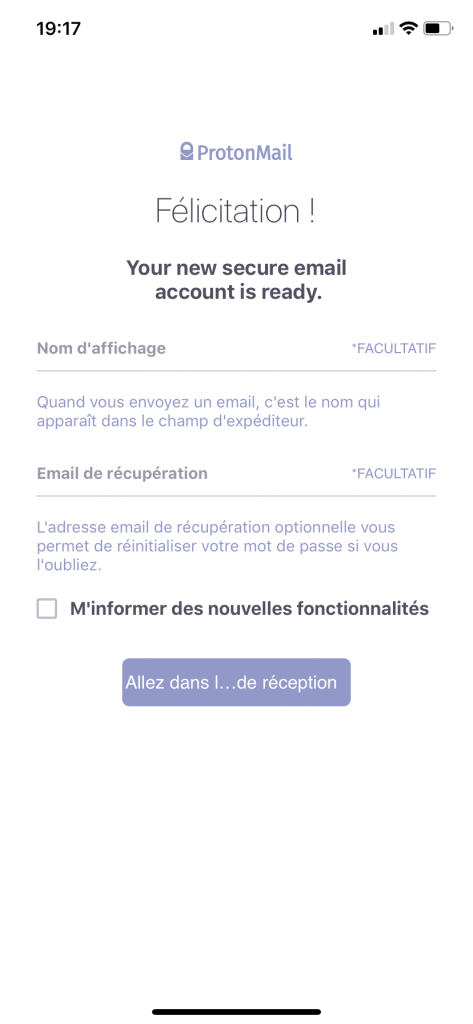
Votre compte mail ProtonMail est créé. Vous pouvez définir, si vous le souhaitez, le nom d’affichage de vos mails envoyés vers les autres messageries ainsi qu’une adresse mail de récupération, en cas de perte de votre mot de passe. Cette adresse doit être différente de l’adresse ProtonMail que vous venez de créer.
Vous pouvez commencer à utiliser votre nouvelle messagerie, en appuyant sur le bouton Aller dans la boite de réception.
Comment utiliser ProtonMail ?
Pour envoyer un mail dans ProtonMail, appuyez sur le crayon situé en haut à droite de votre écran. Vous obtiendrez ainsi, l’écran suivant :
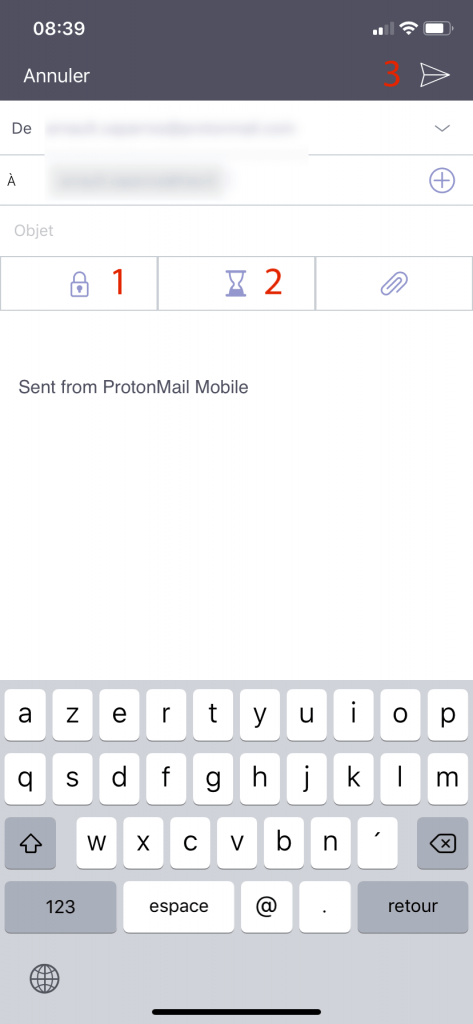
Dans le champ De, votre adresse ProtonMail s’affiche.
Saisissez l’adresse du destinataire de votre mail dans le champ A.
Saisissez l’objet de votre mail ainsi que son contenu.
Jusqu’à présent, il n’y a aucun changement avec l’envoi d’un mail standard.
Si vous envoyez un mail à un utilisateur ProtonMail, vous pouvez envoyer directement, ce mail en appuyant sur l’icône envoyer (3). Si vous envoyer un mail sur une adresse orange.fr, sfr.fr, bouygues.fr, free.fr, gmail.fr ou autres suivez les étapes suivantes :
Pour crypter ce mail, appuyez sur l’icône cadenas (1), saisissez un mot de passe qui permettra au destinataire du mail de pouvoir le décrypter. Confirmez le mot de passe en dessous. Vous pouvez fournir un indice.
Par défaut, le mail s’auto-détruira dans un délai de 28 jours. Si vous souhaitez changer ce délai, appuyez l’icône sablier (2).
Lorsque tout sera bon, vous pourrez envoyer ce mail, en appuyant sur l’icône envoyer (3).
Le destinataire recevra votre mail dans sa messagerie, comme ceci :
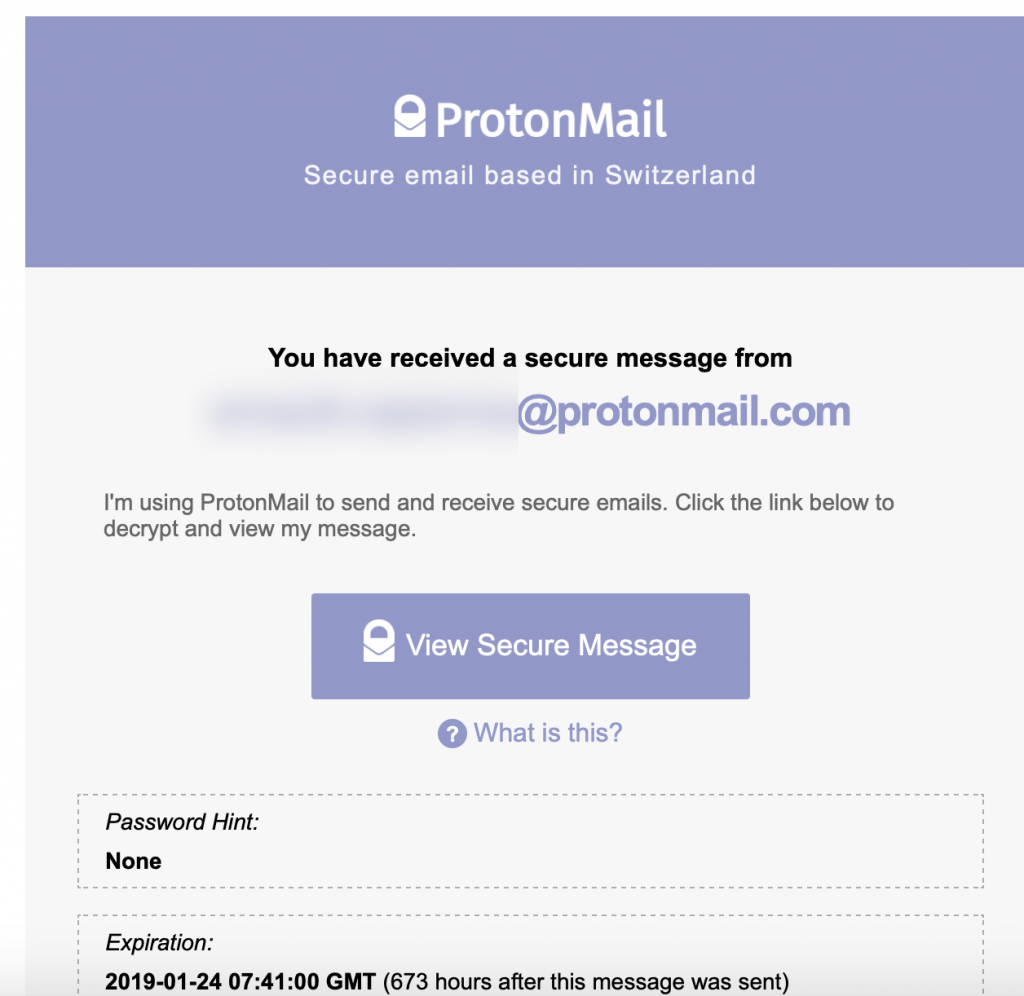
En cliquant sur View Secure Message, votre destinataire devra saisir le mot de passe que vous aurez défini pour ce mail.
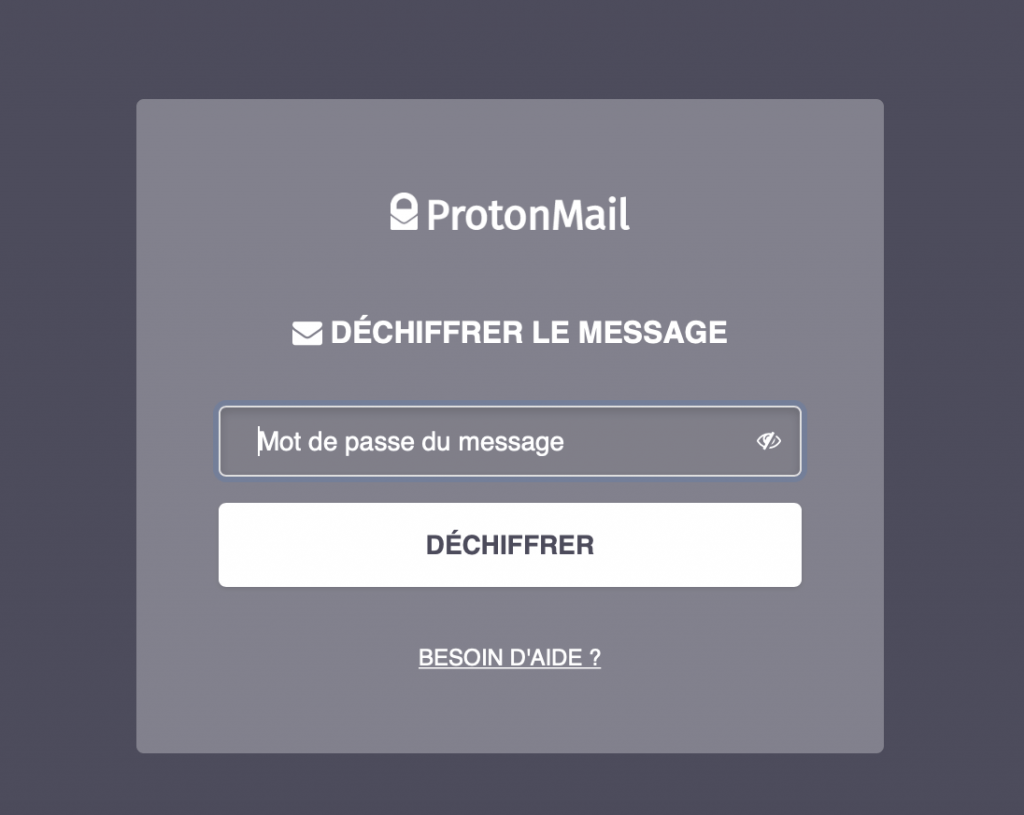
Et cliquer sur le bouton DÉCHIFFER.
Voilà, ce tutoriel comment installer ProtonMail sur iPhone & iPad, est terminer. Si vous avez des questions, utilisez la zone de commentaires.



